Sony DPP-FP95 White: Чистка
Чистка: Sony DPP-FP95 White
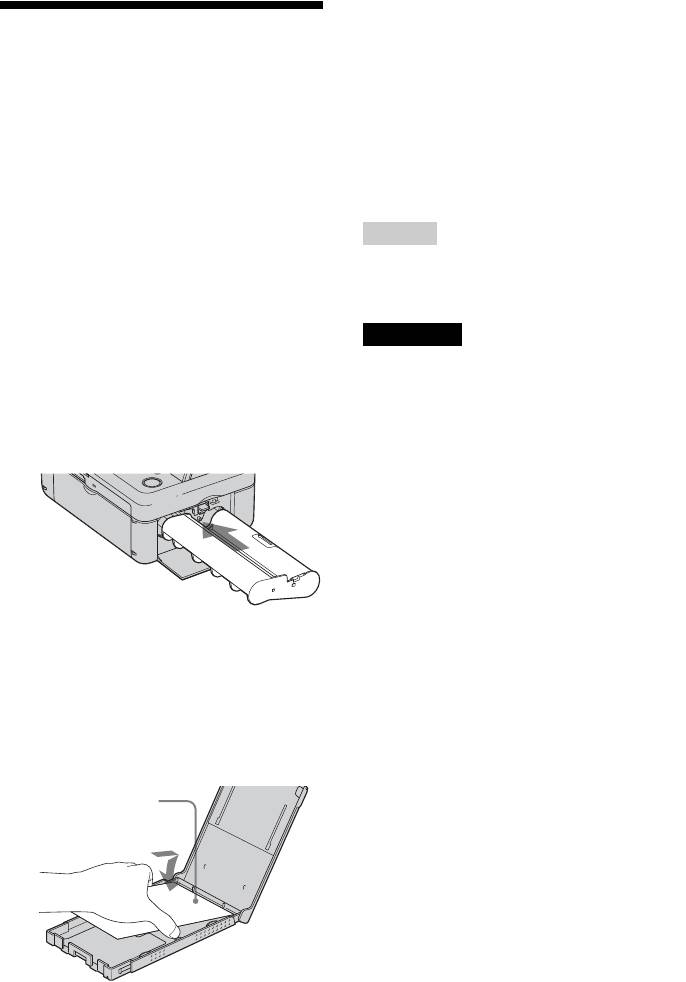
5 Вставьте лоток для бумаги в
принтер и нажмите PRINT.
Чистка
Чистящий картридж и чистящий
лист почистят внутренние
Если на снимке печатаются белые линии
компоненты принтера. После
или регулярные точки, очистите принтер
завершения чистки, чистящий лист
изнутри при помощи прилагаемого
будет вытолкнут автоматически.
чистящего картриджа.
Перед началом чистки принтера
6 Извлеките чистящий картридж и
извлеките карту памяти, отключите
чистящий лист из принтера.
запоминающие устройства для USB или
Совет
USB-кабели от принтера.
Храните чистящий картридж и чистящий лист
вместе для последующей чистки. Будьте
1 Если вставлена красящая лента,
осторожны, чтобы не потерять их.
откройте дверцу отсека для
Примечания
красящей ленты и извлеките ее.
• Если печать и так дает достаточно хорошие
2 Установите прилагаемый
результаты, чистка не приведет к
чистящий картридж в принтер и
улучшению качества изображения.
закройте дверцу отсека для
• При чистке не кладите чистящий лист
красящей ленты.
сверху бумаги для печати, так как это
может привести к заеданию бумаги и
другим неполадкам.
• Если чистка не привела к повышения
качества печати изображения, повторите
процесс чистки пару раз.
• Вы не можете выполнять чистку принтера,
если он подключен к компьютеру или к
камере PictBridge.
3 Извлеките лоток для бумаги из
принтера. При наличии бумаги в
лотке, уберите ее.
4 Установите чистящий лист в
лоток для бумаги стороной без
отпечатков вверх.
Чистящий лист
RU
78
Оглавление
- BHИMAHИE
- Инфоpмaция для
- Cодepжaниe
- Элементы устройства
- Проверка Установка красящей содержимого ленты упаковки
- Загрузка бумаги для
- Подключение к источнику питания переменного тока
- Экран ЖКД
- Основные функции
- Использование различных способов печати
- Автоматическое
- Редактирование
- Выполнение “Творч.Печать”
- Выполнение пакетной
- Просмотр слайд-шоу
- Работа с файлами
- Изменение настройки печати
- Изменение настройки
- Печать с телевизора
- Печать с внешнего
- Печать с цифровой
- Печать с устройства,
- Печать с компьютера Установка программного
- Печать фотографий из
- При появлении сообщения об ошибке
- В случае возникновения неисправности
- Если бумага застряла
- Чистка
- Меры
- Карты памяти
- Технические
- Глоссарий
- Укaзaтeль



